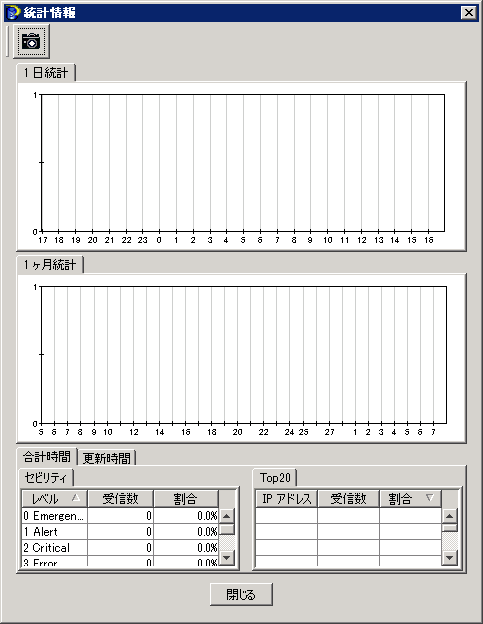データベースの切り替えやクリアを行うと、全てクリアされます。
データベースの切り替えやクリアを行うと、全てクリアされます。
データベースの切り替えやクリアを行うと、全てクリアされます。
スナップショットは、アイコンをクリックするとダイアログが表示されますので、各設定を行ってください。「OK」ボタンをクリックすると、スナップショットが開始され、5分間隔でファイルの上書き更新を行います。このときには、スナップショットアイコンのレンズが赤くなり、スナップショット継続中を示します。アイコンをクリックすると、レンズの白いアイコンに戻り、スナップショットは停止します。
- ファイル名
- フルパスでファイル名を指定します。ファイル名は、識別子の部分を指定しないでください。スナップショットでは、以下のようなファイル名を自動的に作成しますので、例えば、"test.xml" というファイル名を指定すると、"test.xml_day.csv" というファイル名が作成されます。
「データの保存形式」で CSV 形式を指定した場合:
- 合計時間のセビリティのデータは、指定ファイル名_sev_total.csv
- 合計時間の Top20 のデータは、指定ファイル名_t20_total.csv
- 更新時間のセビリティのデータは、指定ファイル名_sev_update.csv
- 更新時間の Top20 のデータは、指定ファイル名_t20_update.csv
「データの保存形式」で XML 形式を指定した場合:- 指定ファイル名.xml ファイルのみ
「画像の保存形式」で PNG、JPEG を指定した場合:- 1日統計のグラフは、指定ファイル名_day.png
- 1ヶ月統計のグラフは、指定ファイル名_month.png
- HTML ファイルは、指定ファイル名 .html
「画像の保存形式」で PDF を指定した場合:- 1日統計のグラフは、指定ファイル名_day.pdf
- 1ヶ月統計のグラフは、指定ファイル名_month.pdf
- データの保存形式
- 合計時間および更新時間それぞれに対してセビリティと Top20 のテーブル情報を保存します。
- 画像の保存形式
- 1日統計および1ヶ月統計のグラフを保存します。したがって、2つのファイルが作成されます。画像形式は、JPEG、PNG、PDF のいずれかを選択できます。
画像の保存を選択した場合には、JPEG、PNG 選択時には同時に HTML ファイルも作成されます。HTML ファイルは画像と合計時間および更新時間それぞれに対するセビリティと Top20 のテーブルも表示することができます。また、自動的に5分間隔で更新しますので、統計情報を Web から監視することが可能となります。